ผู้ใช้ Windows หลายคนถามเราเกี่ยวกับปฏิบัติการลึกลับที่เรียกว่า SBAMSvc.exe ในขณะที่ผู้ใช้บางคนค้นพบมันหลังจากที่ถูกตั้งค่าสถานะเป็นแอดแวร์โดยชุดรักษาความปลอดภัย แต่คนอื่น ๆ บอกว่าพวกเขามักจะเห็นมันในตัวจัดการงานเป็นหนึ่งใน CPU และ RAM ที่ใหญ่ที่สุด ปรากฎว่าไฟล์ปฏิบัติการจะพบใน Windows 7, Windows 8.1 และ Windows 10

ตัวอย่างไฟล์ memory hogger SBAMSvc.exe
SBAMSvc.exe คืออะไร
หลังจากตรวจสอบไฟล์ปฏิบัติการนี้แล้วดูเหมือนว่าไฟล์ที่ถูกต้องจะติดตั้งพร้อมกับ Vipre Antivirus + Antispyware ยูทิลิตี้นี้ลงนามโดยซอฟต์แวร์ Sunbelt และได้รับการอธิบายว่าเป็นโปรแกรมป้องกันไวรัสป้องกันสปายแวร์ป้องกันรูทคิทและมัลแวร์รวมอยู่ในโซลูชันความปลอดภัยเดียว เป็นผู้สืบทอดทางจิตวิญญาณของ CounterSpy AntiSpyware
SBAMSvc ปฏิบัติการเป็นกระบวนการที่ใหญ่ที่สุดที่ถูกใช้โดย Vipre Antivirus - และระบบที่ใช้ทรัพยากรระบบมากที่สุด
อย่างไรก็ตามไฟล์ SBAMSvc.exe เดียวกันสามารถติดตั้งได้โดยไฟล์ System Suite 9 และ Ad-Aware - ชุดโปรแกรมป้องกันไวรัสอีกสองชุดที่เกือบจะเหมือนกับ Vipre Antivirus ทั้งสองเป็นที่รู้จักกันดีในเรื่องการใช้ทรัพยากรระบบจำนวนมาก
โปรดทราบว่าผู้ใช้ส่วนใหญ่ที่รายงานปัญหาเกี่ยวกับปฏิบัติการนี้โดยเฉพาะระบุว่ามีความสามารถในการโหลดอัตโนมัติและจะถูกโหลดแม้ว่าพวกเขาจะหยุดบริการเริ่มต้นโดยเฉพาะก็ตาม
SBAMSvc.exe ปลอดภัยหรือไม่
แม้ว่า SBAMSvc.exe ของแท้ไม่ควรถูกพิจารณาว่าเป็นภัยคุกคามด้านความปลอดภัย แต่ผู้ใช้รายงานว่ามีพฤติกรรมคล้ายกับโปรแกรมแอดแวร์ อย่างไรก็ตามสิ่งนี้ไม่ได้ก่อให้เกิดความกังวลเว้นแต่คุณจะตรวจสอบและตรวจสอบว่าคุณกำลังจัดการกับมัลแวร์ปลอมตัว
เมื่อ Windows เผยแพร่มีความปลอดภัยมากขึ้นผู้ผลิตมัลแวร์จึงไม่มีทางอื่นนอกจากพยายามปลอมไฟล์ปฏิบัติการของตนให้เป็นไฟล์ที่ถูกต้องพร้อมสิทธิ์ขั้นสูงเพื่อให้สามารถแทรกซึมเข้าสู่ระบบได้ ด้วยเหตุนี้การตรวจสอบให้แน่ใจว่าคุณไม่ได้จัดการกับไวรัสที่ซ่อนตัวอยู่ภายใต้ชื่อที่ถูกต้องตามกฎหมายจึงสำคัญมาก SBAMSvc.exe ไฟล์.
ในสถานการณ์เช่นนี้มีขั้นตอนต่างๆที่คุณต้องปฏิบัติตามเพื่อกำจัดความเป็นไปได้ของการติดไวรัส
ขั้นแรกคุณควรพิจารณาสถานการณ์เฉพาะของคุณ หากคุณเคยติดตั้ง Vipre Antivirus , ชุดระบบ 9 หรือ Ad-Aware, มีโอกาสที่คุณจะจัดการกับไฟล์ปฏิบัติการที่ถูกต้องแม้ว่าจะเป็นเพียงไฟล์ที่เหลือก็ตาม
แต่ถ้าคุณไม่รู้ว่าเคยติดตั้งชุดความปลอดภัยเหล่านี้มาก่อนคุณควรตรวจสอบเพื่อดูว่าไฟล์นั้นถูกต้องหรือไม่ ในกรณีนี้จุดเริ่มต้นที่ดีที่สุดคือการดูสถานที่ ในการดูตำแหน่งกด Ctrl + Shift + Esc เพื่อเปิดตัวจัดการงาน
ภายในตัวจัดการงานเลือกแท็บกระบวนการจากนั้นเลื่อนลงและระบุไฟล์ SBAMSvc.exe ไฟล์. เมื่อคุณเห็นแล้วให้คลิกขวาที่ไฟล์แล้วเลือก เปิดตำแหน่งไฟล์ จากเมนูบริบทที่เพิ่งปรากฏ

การเปิดตำแหน่งไฟล์ของ SBAMSvc.exe
หากสถานที่ตั้งแตกต่างจาก “ โปรแกรม Files Ad-Aware Antivirus” , “ โปรแกรมไฟล์ VIPRE” หรือ “ Program Files SystemSuite9 ” และคุณไม่ได้ติดตั้งชุดรักษาความปลอดภัยในตำแหน่งที่กำหนดเองมีโอกาสสูงที่คุณจะรับมือกับภัยคุกคามด้านความปลอดภัย
หากไฟล์อยู่ในตำแหน่งที่น่าสงสัยแนวทางปฏิบัติที่ดีที่สุดคืออัปโหลดไฟล์ไปยังฐานข้อมูลไวรัสเพื่อตรวจสอบว่าไฟล์นั้นเป็นภัยคุกคามด้านความปลอดภัยหรือไม่ โดยไปที่ลิงค์นี้ ( ที่นี่ ) และอัปโหลดไฟล์ SBAMSvc.exe ไฟล์. จากนั้นเริ่มการวิเคราะห์และรอให้ผลลัพธ์ถูกสร้างขึ้น

ไม่พบภัยคุกคามด้วย VirusTotal
บันทึก : หากการวิเคราะห์ไม่พบภัยคุกคามด้านความปลอดภัยใด ๆ ให้ข้ามส่วน 'การจัดการกับภัยคุกคามด้านความปลอดภัย' และไปที่ 'ฉันควรลบ SBAMSvc.cxe หรือไม่', เนื่องจากคุณได้ยืนยันแล้วว่าคุณกำลังจัดการกับไฟล์ที่ถูกต้อง
หากการวิเคราะห์พบข้อกังวลด้านความปลอดภัยให้ดำเนินการต่อในหัวข้อถัดไปด้านล่างซึ่งเราจะนำเสนอกลยุทธ์การกำจัดไวรัสที่จะช่วยคุณกำจัดการติดเชื้อ
การจัดการกับภัยคุกคามด้านความปลอดภัย
ถ้า SBAMSvc.exe ไฟล์ไม่ได้อยู่ในตำแหน่งที่ปลอดภัยและการตรวจสอบไวรัสที่คุณทำกับ VirusTotal เปิดเผยข้อกังวลด้านความปลอดภัยบางประการเราขอแนะนำให้คุณติดตั้งเครื่องสแกนความปลอดภัยที่สามารถระบุและจัดการกับการติดมัลแวร์ได้
ไวรัสแบบนี้ที่มีความสามารถในการปิดบังมักจะตรวจจับได้ยากและไม่ใช่ชุดรักษาความปลอดภัยทั้งหมดที่สามารถจัดการได้อย่างถูกต้อง ช่วยได้หากคุณมีไคลเอนต์ AV แบบชำระเงิน แต่ถ้าคุณไม่มีเราขอแนะนำให้ทำการสแกนอย่างละเอียดด้วย Malwarebytes ฟรีทั้งหมดและจะช่วยให้คุณระบุและลบมัลแวร์ส่วนใหญ่ที่ปฏิบัติการได้ด้วยความสามารถในการปิดบัง
เรายังจัดการเพื่อค้นหาการกล่าวถึงของผู้ใช้ที่จัดการเพื่อล้างไฟล์นี้โดยใช้ Malwarebytes หากคุณไม่ทราบวิธีการสแกนอย่างละเอียดด้วย Malwarebytes ให้ทำตามคำแนะนำ ( ที่นี่ ) สำหรับขั้นตอนในการกำจัดการติดเชื้อไวรัส

สแกนหน้าจอที่เสร็จสมบูรณ์ใน Malwarebytes
หากการสแกนพบการติดเชื้อและนำออกได้สำเร็จให้เลื่อนลงไปที่ส่วนถัดไปและดูว่าไฟล์ SBAMSvc.exe ยังคงปรากฏอยู่ในตัวจัดการงานที่มีการใช้ทรัพยากรสูง ถ้าเป็นเช่นนั้นให้เลื่อนลงไปที่ส่วนถัดไปด้านล่าง
ฉันควรลบ SBAMSvc.exe หรือไม่
หากคุณเคยยืนยันก่อนหน้านี้ว่าคุณไม่ได้เกี่ยวข้องกับการละเมิดความปลอดภัยและคุณยังคงต้องการลบออก SBAMSvc.exe, คุณสามารถทำได้โดยไม่ต้องกลัวผลกระทบใด ๆ เกี่ยวกับการทำงานของระบบปฏิบัติการของคุณ
ตามที่เราได้กำหนดไว้ก่อนหน้านี้ SBAMSvc.exe เป็นของชุดรักษาความปลอดภัยของบุคคลที่สามดังนั้นการลบจะไม่มีผลใด ๆ กับพีซีของคุณ (นอกเหนือจากการสูญเสียความสามารถในการใช้โปรแกรมป้องกันไวรัสของ บริษัท อื่นที่กำลังใช้ไฟล์)
หากคุณตั้งใจที่จะลบไฟล์ SBAMSvc.exe ทำตามคำแนะนำในหัวข้อถัดไปด้านล่าง
วิธีการลบ SBAMSvc.exe
หากคุณทำการตรวจสอบทั้งหมดข้างต้นเพื่อยืนยันว่าไฟล์ที่คุณกำลังจัดการเป็นของแท้สิ่งที่ต้องทำในตอนนี้คือลบออกตามอัตภาพ แต่โปรดทราบว่าหากคุณตัดสินใจที่จะลบไฟล์ปฏิบัติการเพียงอย่างเดียวโอกาสที่จะปรากฏขึ้นอีกครั้งในตัวจัดการงานของคุณหลังจากเวลาผ่านไประยะหนึ่งด้วยการใช้ทรัพยากรในระดับเดียวกัน
ผู้ใช้ที่ได้รับผลกระทบหลายรายยืนยันว่าไฟล์ SBAMSvc.exe ไฟล์มีความสามารถในการสร้างใหม่ - หากคุณเพียงลบกระบวนการนี้และปล่อยให้ชุดความปลอดภัยที่เหลืออยู่ครบถ้วนยูทิลิตี้จะสร้างกระบวนการขึ้นใหม่
เพื่อป้องกันไม่ให้สิ่งนี้เกิดขึ้นคุณจะต้องนำออก SBAMSvc.exe พร้อมกับแอปพลิเคชันหลัก วิธีที่ง่ายที่สุดคือใช้เมนูโปรแกรมและคุณลักษณะ คำแนะนำโดยย่อพร้อมทุกสิ่งที่คุณต้องทำมีดังนี้
- กด คีย์ Windows + R เพื่อเปิดไฟล์ วิ่ง กล่องโต้ตอบ เมื่อคุณอยู่ใน วิ่ง หน้าต่างพิมพ์“ appwiz.cpl ” แล้วกด ป้อน เพื่อเปิดไฟล์ โปรแกรมและคุณสมบัติ หน้าต่าง.
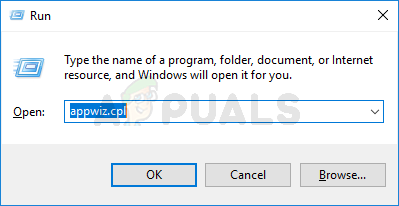
พิมพ์ appwiz.cpl แล้วกด Enter เพื่อเปิดรายการโปรแกรมที่ติดตั้ง
- เมื่อคุณอยู่ใน โปรแกรมและไฟล์ เลื่อนลงไปตามรายการแอพพลิเคชั่นและค้นหาชุด AV ของ บริษัท อื่นที่ติดตั้งมาพร้อมกับ Vipre Antivirus , ชุดระบบ 9 หรือ Ad-Aware
- ทันทีที่คุณสามารถค้นหาได้ให้คลิกขวาที่มันแล้วเลือก ถอนการติดตั้ง จากเมนูบริบทที่ปรากฏขึ้นใหม่
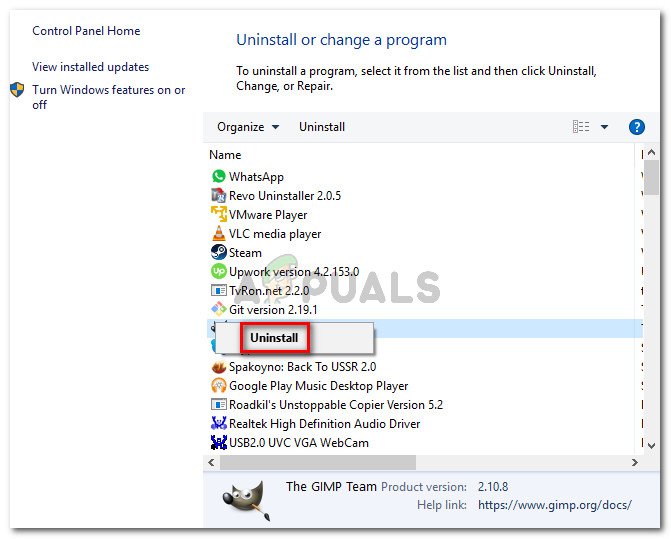
การถอนการติดตั้งชุด AV ที่ติดตั้ง SBAMSvc.exe
- ทำตามคำแนะนำบนหน้าจอเพื่อทำการถอนการติดตั้งให้เสร็จสิ้นจากนั้นรีสตาร์ทคอมพิวเตอร์และดูว่าไฟล์ SBAMSvc.exe ไม่ปรากฏในตัวจัดการงานอีกต่อไปเมื่อเริ่มต้นระบบครั้งถัดไป
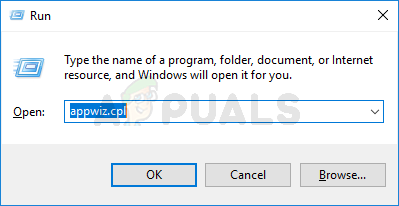
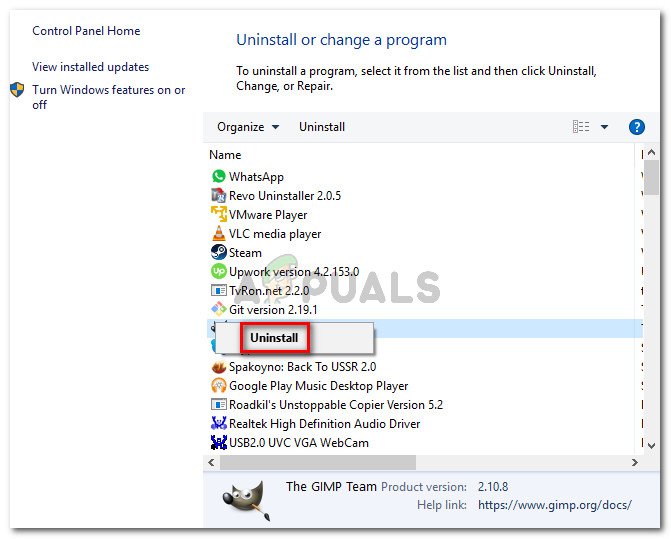












![[แก้ไข] 'เกิดข้อผิดพลาดที่ไม่คาดคิดในการโหลดไลบรารีนี้' ใน Plex](https://jf-balio.pt/img/how-tos/61/there-was-an-unexpected-error-loading-this-library-plex.png)










